如果你是Windows 11新手,不知道如何重启电脑,也不用担心。你并不孤单。因为操作系统包括一个新的任务栏和一个居中的开始菜单,所以很难找到电源选项。在过去,你会去& ldquo开始& rdquo左下角的菜单来访问电源选项,但这在Windows 11上有所改变。好消息是通过& ldquo开始& rdquo菜单、任务栏、命令提示符或PowerShell。

重启Windows 11
在Windows 11上,你可以使用& ldquo开始& rdquo菜单或命令以多种方式重启系统。就是这样。
首先,开始菜单
1.打开& ldquo在Windows 11上;开始& rdquo。
2.单击右下角的电源按钮。
3.选择重启选项。
 2.启动按钮
2.启动按钮
1.右键单击& ldquo开始& rdquo按钮。
2.选择& ldquo关机或注销& rdquo菜单。
3.选择重新启动选项以重新启动系统。
 3,键盘快捷键
3,键盘快捷键
1.使用& ldquoalt+F4 & rdquo;键盘快捷键。
2.从菜单中选择重启选项。
 3.单击确定。
3.单击确定。
第四,锁屏
1.单击锁定屏幕右下角的电源按钮。
2.选择重启选项。
 5,命令提示符
5,命令提示符
1.打开并启动。
2.搜索命令提示符,右键单击顶部的结果,然后选择“以管理员身份运行”选项。
3.键入以下命令关闭Windows 11,然后按Enter键:
停堆-r -t 00
 6,动力外壳
6,动力外壳
1.打开并启动。
2.搜索PowerShell,右键单击顶部的结果,然后选择“以管理员身份运行”选项。
3.键入以下命令重新启动计算机,然后按Enter键:
重新启动计算机
 完成这些步骤后,Windows 11将立即重新启动。如果在命令提示符下指定一个非零数字,系统将在关闭并重新启动之前等待此秒数。
完成这些步骤后,Windows 11将立即重新启动。如果在命令提示符下指定一个非零数字,系统将在关闭并重新启动之前等待此秒数。
 小白号
小白号











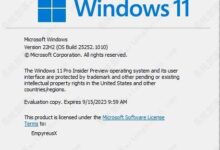



评论前必须登录!
注册